開始使用 Android Studio 中的 Gemini
透過集合功能整理內容
你可以依據偏好儲存及分類內容。
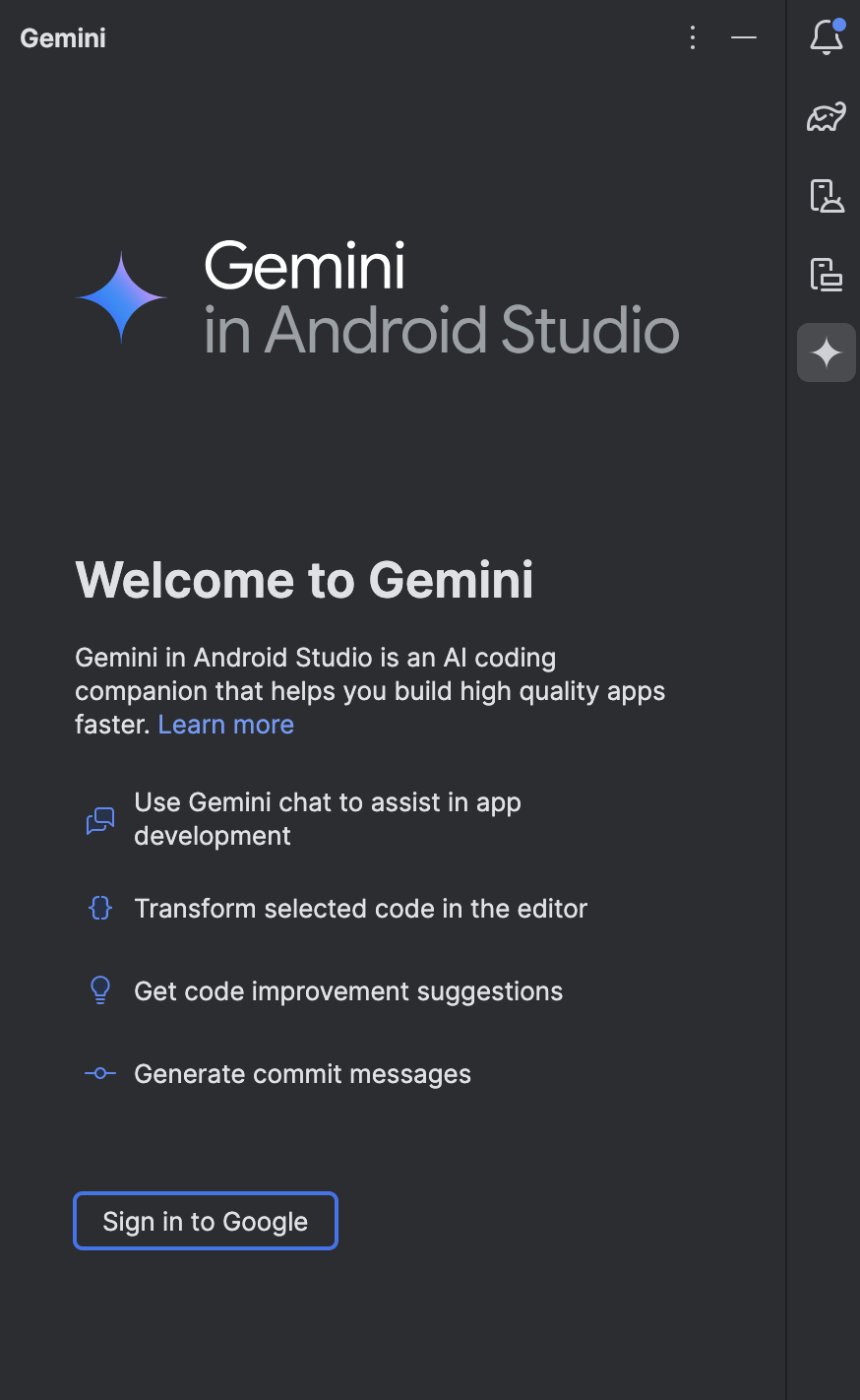
如要開始在 Android Studio 中使用 Gemini,請按照下列步驟操作:
- 下載 Android Studio。請注意,部分功能仍在積極開發中,僅適用於 Studio Labs 或 Android Studio 預先發布版。如要瞭解您感興趣的功能需要哪個版本的 Android Studio,請參閱「功能」一節。
- 如要啟動 Gemini,請開啟或啟動 Android Studio 專案,然後按一下「Gemini」
 。或者,依序點選「View」>「Tool Windows」>「Gemini」。
。或者,依序點選「View」>「Tool Windows」>「Gemini」。
- 如果尚未登入 Google 帳戶,請在系統提示時登入。
- 完成新手上路流程。
- 系統提供產品方案選擇時,請選取「Gemini for individuals」。
- 如要獲得最佳結果,請選取「使用所有 Gemini 功能」,允許專案內容共用。根據預設,這項設定會套用至您使用 Gemini 的所有專案。如要更新設定或要求以專案為單位設定內容共用,請前往 Gemini 設定。
完成這些步驟後,系統會顯示對話方塊,您就可以開始使用 Gemini。您隨時可以查看 Studio IDE 底部的 Gemini 圖示,快速確認 Gemini 是否已啟用:
- 如果已啟用 Gemini,您應該會看到「Gemini: Active」
 。
。
- 如果 Gemini 已停用 (很可能是因為你已登出),應該會看到「Gemini:已停用」
 。
。
你也可以點選該圖示,快速前往 Gemini 的設定。
後續步驟
- 如需 Gemini 使用訣竅,請參閱最佳做法。
- 請參閱指南,進一步瞭解 Gemini 的功能。
- 瀏覽提示庫,尋找 Gemini 提示靈感。
這個頁面中的內容和程式碼範例均受《內容授權》中的授權所規範。Java 與 OpenJDK 是 Oracle 和/或其關係企業的商標或註冊商標。
上次更新時間:2025-07-31 (世界標準時間)。
[[["容易理解","easyToUnderstand","thumb-up"],["確實解決了我的問題","solvedMyProblem","thumb-up"],["其他","otherUp","thumb-up"]],[["缺少我需要的資訊","missingTheInformationINeed","thumb-down"],["過於複雜/步驟過多","tooComplicatedTooManySteps","thumb-down"],["過時","outOfDate","thumb-down"],["翻譯問題","translationIssue","thumb-down"],["示例/程式碼問題","samplesCodeIssue","thumb-down"],["其他","otherDown","thumb-down"]],["上次更新時間:2025-07-31 (世界標準時間)。"],[],[]]
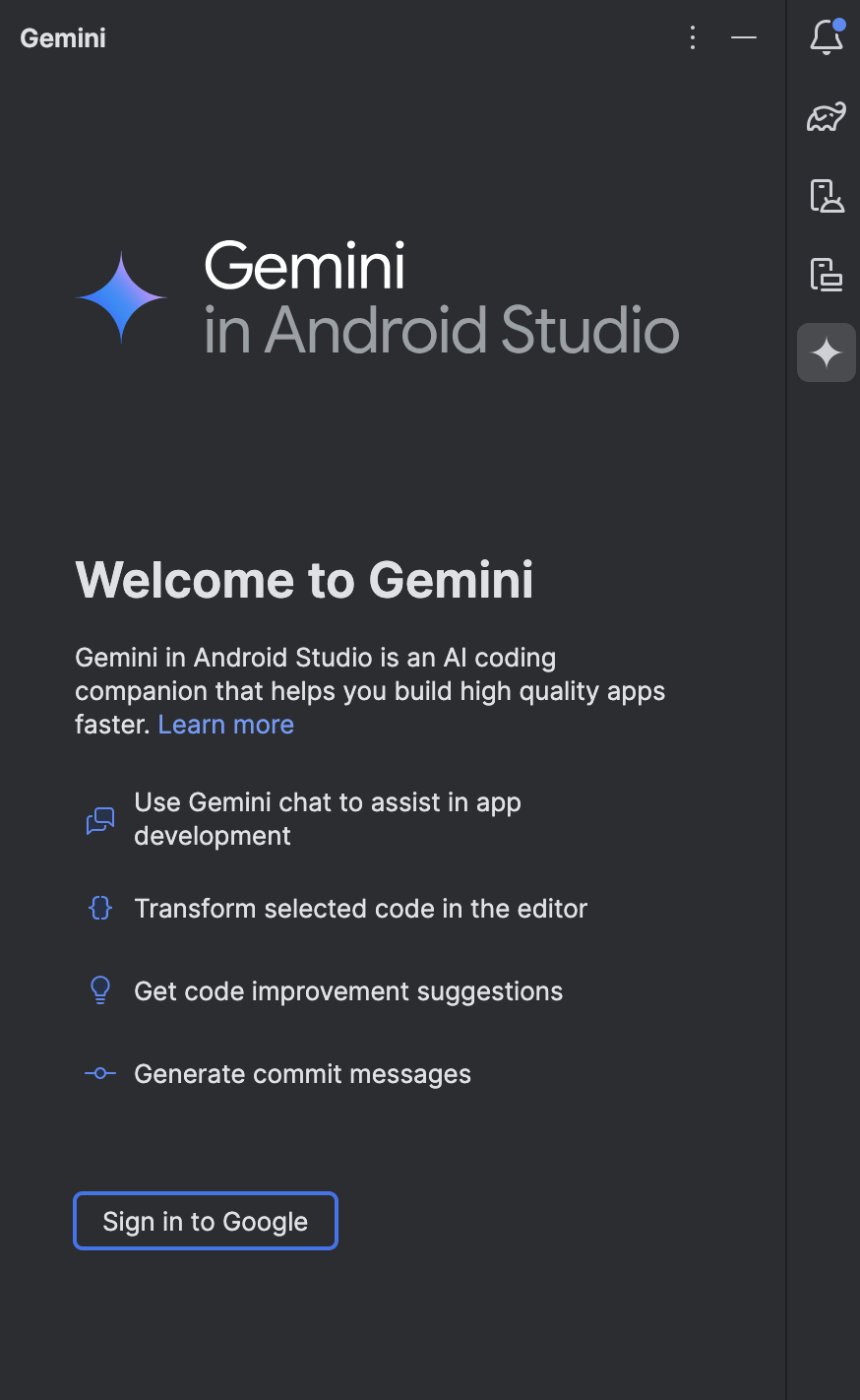
 。或者,依序點選「View」>「Tool Windows」>「Gemini」。
。或者,依序點選「View」>「Tool Windows」>「Gemini」。 。
。 。
。
